קרא את יומן מציג האירועים עבור Chkdsk ב-Windows 10
Miscellanea / / November 28, 2021
קרא את יומן מציג האירועים עבור Chkdsk ב-Windows 10: רוב האנשים מודעים ל- Check Disk אשר סורק את הדיסק הקשיח שלך לאיתור שגיאות ותוצאות הסריקה נשמרות כיומן ב-Event Viewer. אבל המשתמשים אינם מודעים לחלק האחרון שתוצאות הסריקה מאוחסנות במציג האירועים ואין להם מושג גש לתוצאות אלה, אז אל תדאג בפוסט הזה אנו נעסוק בדיוק כיצד לקרוא את יומני מציג האירועים לסריקת בדיקת דיסק תוצאות.

מדי פעם הפעלת בדיקת דיסק מבטיחה שאין בכונן שלך בעיות ביצועים או שגיאות כונן שנגרמות מסקטורים לא טובים, כיבויים לא תקינים, דיסק קשיח פגום או פגום וכו'. בכל מקרה, בלי לבזבז זמן בואו נראה כיצד לקרוא את יומן מציג האירועים עבור Chkdsk ב-Windows 10 בעזרת המדריך המפורט למטה.
תוכן
- קרא את יומן מציג האירועים עבור Chkdsk ב-Windows 10
- שיטה 1: קרא את יומני מציג האירועים עבור Chkdsk במציג האירועים
- שיטה 2: קרא את יומני מציג האירועים עבור Chkdsk ב- PowerShell
קרא את יומן מציג האירועים עבור Chkdsk ב-Windows 10
הקפד לעשות זאת צור נקודת שחזור רק למקרה שמשהו ישתבש.
שיטה 1: קרא את יומני מציג האירועים עבור Chkdsk במציג האירועים
1. הקש על מקש Windows + R ואז הקלד eventvwr.msc ולחץ על Enter כדי לפתוח צופה באירועים.

2. כעת נווט אל הנתיב הבא:
מציג אירועים (מקומי) > יומני Windows > יישומים
3. לחץ באמצעות לחצן העכבר הימני על יישומים ולאחר מכן בחר סינון יומן נוכחי.
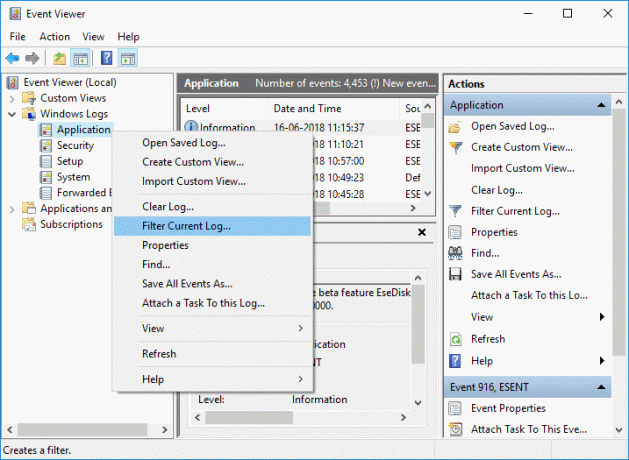
4. בחלון סינון יומן נוכחי, סמן ביקורת "Chkdsk" ו"וינינית" מהתפריט הנפתח מקורות אירועים ולחץ על אישור.

5. עכשיו תראה כל יומני האירועים הזמינים עבור Chkdsk במציג האירועים.

6. הבא, אתה יכול לבחור כל יומן עבור תאריך ושעה מסוימים כדי לקבל את תוצאת Chkdsk מסוימת.
7. לאחר שתסיים עם תוצאות Chkdsk, סגור את צופה באירועים.
שיטה 2: קרא את יומני מציג האירועים עבור Chkdsk ב- PowerShell
1. סוג פגז כוח בחיפוש Windows ולאחר מכן לחץ באמצעות לחצן העכבר הימני על PowerShell מתוצאת החיפוש ובחר הפעל כמנהל.

2. כעת הקלד את הפקודה הבאה ב- PowerShell ולחץ על Enter:
כדי לקרוא את Chkdsk התחבר ב-PowerShell:
get-winevent -FilterHashTable @{logname=”Application”; id="1001″}| ?{$_.providername –match "wininit"} | fl timecreated, הודעה
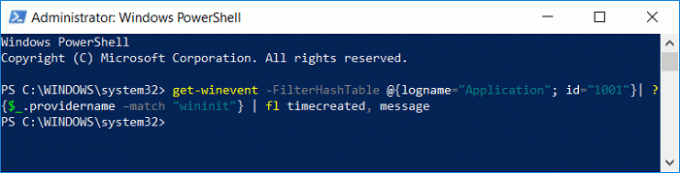
כדי ליצור קובץ CHKDSKResults.txt על שולחן העבודה שלך המכיל יומן:
get-winevent -FilterHashTable @{logname=”Application”; id="1001″}| ?{$_.providername –match "wininit"} | fl timecreated, הודעה | קובץ חוץ Desktop\CHKDSKResults.txt
3. או שאתה יכול לקרוא את יומן מציג האירועים האחרון עבור Chkdsk ב- PowerShell או מהקובץ CHKDSKResults.txt.
4. סגור הכל והפעל מחדש את המחשב.
מוּמלָץ:
- הדרך הקלה ביותר להתקין קובץ CAB ב-Windows 10
- אפשר או דחה גישה לאפליקציות למצלמה ב-Windows 10
- כיצד לכייל את צבע הצג שלך ב-Windows 10
- הפעל או השבת את מקש Caps Lock ב-Windows 10
זהו זה שלמדת בהצלחה כיצד לקרוא יומן מציג אירועים עבור Chkdsk ב-Windows 10 אבל אם עדיין יש לך שאלות בנוגע לפוסט הזה, אל תהסס לשאול אותם בקטע של התגובה.



